Экспорт содержимого из дела обнаружения электронных данных (стандартный)
Совет
Обнаружение электронных данных (предварительная версия) теперь доступно на новом портале Microsoft Purview. Дополнительные сведения об использовании нового интерфейса обнаружения электронных данных см. в статье Сведения об обнаружении электронных данных (предварительная версия).
После успешного выполнения поиска, связанного с делом Microsoft Purview eDiscovery (стандартный), можно экспортировать результаты поиска. При экспорте результатов поиска элементы почтовых ящиков загружаются в PST-файлах или в виде отдельных сообщений. При экспорте содержимого с сайтов SharePoint и OneDrive экспортируются копии собственных документов Office и других документов. Также экспортируется файл Results.csv, содержащий сведения о каждом экспортируемом элементе, а также файл манифеста (в формате XML), содержащий сведения о каждом результате поиска.
Совет
Если вы не являетесь клиентом E5, используйте 90-дневную пробную версию решений Microsoft Purview, чтобы узнать, как дополнительные возможности Purview могут помочь вашей организации управлять безопасностью данных и соответствием требованиям. Начните сейчас, перейдя в центр пробных версий на портале соответствия требованиям Microsoft Purview. Сведения о регистрации и условиях пробной версии.
Экспорт результатов поиска
Примечание.
В течение ограниченного времени этот классический интерфейс обнаружения электронных данных также доступен на новом портале Microsoft Purview. Включите классический интерфейс eDiscovery портала соответствия требованиям в параметрах интерфейса обнаружения электронных данных (предварительная версия) для отображения классического интерфейса на новом портале Microsoft Purview.
Перейдите на Портал соответствия требованиям Microsoft Purview и выполните вход, используя учетные данные для учетной записи пользователя, которому назначены соответствующие разрешения на обнаружение электронных данных.
В левой области навигации на портале соответствия требованиям выберите Показать все, а затем выберите> обнаружениеэлектронных данных (стандартный).
На странице обнаружения электронных данных (стандартная) выберите имя дела, в котором вы хотите создать удержание.
На домашней странице дела выберите вкладку Поиск.
В меню Действия в нижней части всплывающей страницы выберите Результаты экспорта.
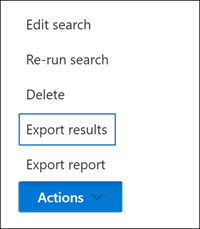
Рабочий процесс экспорта результатов поиска, связанного с делом обнаружения электронных данных (стандартный), выполняется так же, как экспорт результатов поиска для поиска на странице Поиска контента . Пошаговые инструкции см. в разделе Экспорт результатов поиска контента.
Примечание.
При экспорте результатов поиска можно включить дедупликацию, чтобы экспортировать только одну копию сообщения электронной почты, даже если в поисковых почтовых ящиках могло быть найдено несколько экземпляров одного и того же сообщения. Дополнительные сведения о дедупликации и способах идентификации повторяющихся элементов см. в разделе Дедупликация в результатах поиска eDiscovery.
После начала экспорта результаты поиска подготавливаются к скачиванию. Это означает, что они будут перенесены в хранилище Azure, предоставленное корпорацией Майкрософт, в облаке Майкрософт.
Выберите вкладку Экспорт в деле, чтобы отобразить список заданий экспорта.
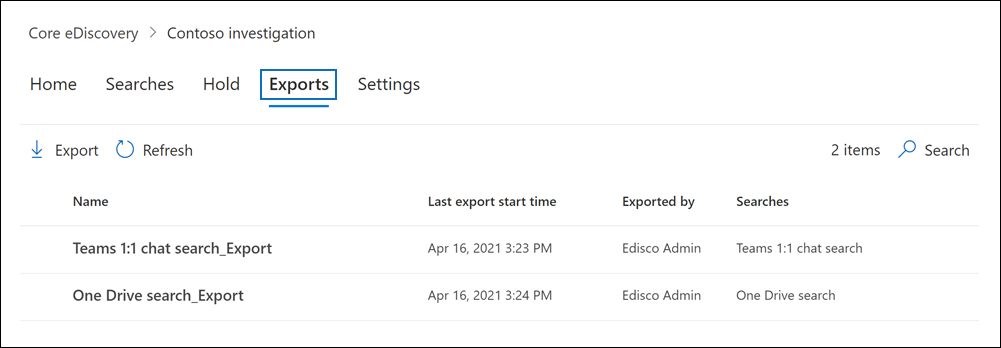
Возможно, вам придется выбрать Обновить, чтобы обновить список заданий экспорта и увидеть в нем созданное задание экспорта. Имена заданий экспорта отличаются от имен соответствующих запросов на поиск контента наличием суффикса _Export.
Выберите задание экспорта, созданное для отображения сведений о состоянии на всплывающей странице. Эта информация включает процент элементов, которые были переданы в расположение хранилища Azure.
После переноса всех элементов выберите Загрузить результаты, чтобы скачать результаты поиска на локальный компьютер. Дополнительные сведения о скачивании результатов поиска см. в разделе Шаг 2 статьи Экспорт результатов поиска контента.
Примечание.
Экспортированные результаты поиска должны быть загружены в течение 14 дней после создания задания экспорта.
Дополнительные сведения об экспорте поисковых запросов из обращения
- Дополнительные сведения о файлах экспорта, которые включаются при экспорте результатов поиска, см. в разделе Экспорт отчета о поиске контента .
- При перезапуске экспорта любые изменения в запросах поисковых запросов, составляющих задание экспорта, не повлияют на полученные результаты поиска. При перезапуске экспорта снова будет запущено то же задание комбинированного поискового запроса, которое выполнялось при создании задания экспорта.
- Кроме того, при перезапуске экспорта результаты поиска, скопированные в расположение службы хранилища Azure, перезаписывают предыдущие результаты. Предыдущие результаты, которые были скопированы, не будут доступны для загрузки.